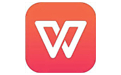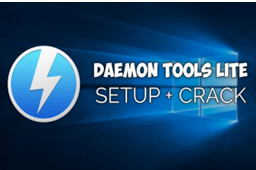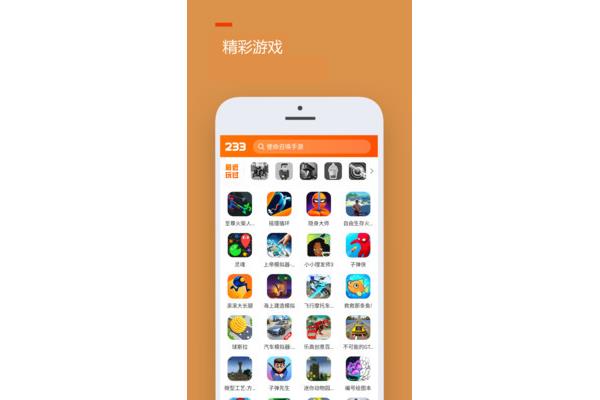CAJViewer最新版是中国期刊网的专用全文格式阅读器,与超星阅读器类似,CAJViewer最新版也是一个电子图书阅读器,支持中国期刊网的CAJ、NH、KDH和PDF格式文件阅读。需要的朋友可不要错过哦。

中国知网阅读器v7.2.0.117

相关软件

中国知网阅读器官方版是一款中国期刊网的专用全文格式的阅读器,软件功能多样,兼容多种格式,使用及其方便快捷。
可通过[放大]、[缩小]、[指定比例]、[适应窗口宽度]、[适应窗口高度]、[设置默认字体]、[设置背景颜色]等功能改变文章原版显示的效果;
可通过[首页]、[末页]、[上下页]、[指定页面]、[鼠标拖动]等功能实现页面跳转;
对于非扫描文章,提供全文字符串查询功能;
本软件除了提供简体中文,还提供了繁体中文、英文显示方式,方便海外用户使用;
通过[鼠标选取]、[复制]、[全选]等功能可以实现文本及图像摘录,摘录结果可以粘到WPS、WORD等文本编辑器中进行任意编辑,方便读者摘录和保存(适用于非扫描文章);
通过[复制位图]等功能可以实现图像摘录,摘录结果可以粘到WPS、WORD等文本编辑器中进行任意编辑,方便读者摘录和保存(适用于非扫描文章);
可将查询到的文章以*.caj/kdh/nh/pdf文件格式保存,并可将其按照原版显示效果打印.
安装步骤
一、在本站下载最新版的CAJViewer安装包,双击运行。
二、单击下一步,选择同意协议后点击下一步
三、可以点击【浏览】,选择软件的安装路径;或者直接点击【下一步】,软件会安装在默认的位置。
四、选择所需的安装类型后点击下一步。
五、耐心等待软件安装完毕,点击【完成】就可以啦。
CAJViewer7.2.0在安装完成后第一次使用时有可能会出现“无法找到组件”错误。如下图所示:
原因:这是因为CAJViewer在安装过程中需要注册环境变量,而在安装之前打开的IE不能使用新注册的环境变量所致。
解决方案:要解决此问题,只需要重新打开IE即可。
CAJViewer在使用时有可能会出现“MSXMLnotregistered”错误。
解决方案:请使用下面的链接下载安装即可。
下载地址:
解决方法:有可能是因为server服务没有打开,可以设置一下。开始--控制面板--管理工具--服务--(找到server这一项,启动)
下载博士硕士论文注意的问题搜索并且找到论文,点击篇名进入,然后根据需要选择下载的方式下载。切忌不要直接点击篇名前面的保存按钮,这样你只是下载了一个超级链接,脱离网络就打不开该篇文章。
使用方法
您可以通过中国知网阅读器菜单"文件"-"打开"来打开一个文档,开始浏览或者说是阅读该文档,这个文档必须是以下后缀名的文件类型CAJ、PDF、KDH、NH、CAA、TEB。
您可以通过鼠标,键盘直接控制主页面,也可以通过菜单或者单击页面窗口/目录窗口来浏览页面的不同区域,还可以通过菜单项或者点击工具条来改变页面布局或者显示比率。
新版本增加打印预览功能,预览打印效果,通过菜单“文件”-“打印预览”即可打开打印预览界面,如下图:
延伸阅读
如果上述使用技巧没能帮助到您,小编还为您准备了更多有关CAJViewer的详细操作教程,欢迎收藏阅览!
cajviewer文件注释消失的原因和处理方法:
在CAJViewer中如何使用搜索功能?:
在CAJviewer中如何打印文件?:
在CAJViewer中设置在一个页面打开两篇文档的方法:
更新日志
1.增加页面旋转功能。可以全部或单独旋转某一页面,并能将旋转结果保存。
2.增加对开显示及连续对开显示,可以设置对开显示时的起始页,可以设置对开显示时是否显示页间空隙。
3.增加了新的标注类型,并能对标注属性进行修改。
4.改进了标注的保存方法,可以随文件一起保存,也可以导入导出,同时也可以存在多个标注集。
5.增强了打印方法,可以实现双面打印,可以以讲义的方法打印,可以根据打印机性能进行优化。
6.增加了打印预览功能。
7.增强了对WORD的支持。
8.增加了REDO/UNDO功能。
9.增加了在多个文件夹搜索功能。
10.增加了图像工具,可以快速保存文件中原始图片,也可以进行打印、文字识别、发送到WORD等多种操作。
11.增强了自动滚动方式,可以使用鼠标中键进行自动滚动及调整滚动速度。
功能介绍
可通过[放大]、[缩小]、[指定比例]、[适应窗口宽度]、[适应窗口高度]、[设置默认字体]、[设置背景颜色]等功能改变文章原版显示的效果;
浏览页面
可通过[首页]、[末页]、[上下页]、[指定页面]、[鼠标拖动]等功能实现页面跳转;
查找文字
对于非扫描文章,提供全文字符串查询功能;
切换显示语言
本软件除了提供简体中文,还提供了繁体中文、英文显示方式,方便海外用户使用;
文本摘录
通过[鼠标选取]、[复制]、[全选]等功能可以实现文本及图像摘录,摘录结果可以粘到WPS、WORD等文本编辑器中进行任意编辑,方便读者摘录和保存(适用于非扫描文章);
图像摘录
通过[复制位图]等功能可以实现图像摘录,摘录结果可以粘到WPS、WORD等文本编辑器中进行任意编辑,方便读者摘录和保存(适用于非扫描文章);
打印及保存
可将查询到的文章以*.caj/kdh/nh/pdf文件格式保存,并可将其按照原版显示效果打印.
FAQ
CAJViewer7.0.2在安装完成后第一次使用时有可能会出现“无法找到组件”错误。如下图所示:
原因:这是因为CAJViewer在安装过程中需要注册环境变量,而在安装之前打开的IE不能使用新注册的环境变量所致。
解决方案:要解决此问题,只需要重新打开IE即可。
CAJViewer在使用时有可能会出现“MSXMLnotregistered”错误。
解决方案:请使用下面的链接下载安装即可。
http://www.microsoft.com/downloads/details.aspx?displaylang=zh-cnFamilyID=3144b72b-b4f2-46da-b4b6-c5d7485f2b42
安装步骤
一、在本站下载最新版的CAJViewer安装包,双击运行。
二、单击下一步,选择同意协议后点击下一步
三、可以点击【浏览】,选择软件的安装路径;或者直接点击【下一步】,软件会安装在默认的位置。
四、选择所需的安装类型后点击下一步。
五、耐心等待软件安装完毕,点击【完成】就可以啦。
使用技巧
在默认情况下,CAJViewer会保存用户的浏览历史,这是为了方便用户使用而特意增加的一个功能。但如果涉及到用户隐私或其它一些原因时,可能会要求取消这个功能。
1.单击“开始”-“运行”,在打开里输入"regedit",运行注册表编辑器,找到项[HKEY_CURRENT_USERSoftwareTTKNCAJViewer7.0Config],然后在此项中新建名为“SaveFileHistory”的DWORD值,并设为“0”即可。
2.直接将下列内容保存为一个.reg文件,导入注册表即可。WindowsRegistryEditorVersion5.00
[HKEY_CURRENT_USERSoftwareTTKNCAJViewer7.0Config]"SaveFileHistory"=dword:00000000
在默认情况下,CAJViewer在第一次有文件打开的情况下关闭时,会提示用户是否要保存文件列表,如果用户选择“是”,并且选择了“记住我的选择,以后不要提醒我”的选项,则此后关闭CAJViewer时,都会保存已打开的文件列表。在某些情况下,用户可能不需要此功能。
解决方案:
2.直接修改注册表或把下面的文字保存成.reg文件,导入到注册表即可。
WindowsRegistryEditorVersion5.00
[HKEY_CURRENT_USERSoftwareTTKNCAJViewer7.0Config]
"SaveFileListPrompt"=dword:00000000
"SaveFileList"=dword:00000000
-
转入曼陀山庄的时机因个人情况而异 2023-11-15
-
电脑手柄模拟器(Xbox手柄模拟器) 2023-11-15
-
什么是职称计算机考试(初级计算机职称考试???) 2023-11-15
-
靠谱助手微信版默认为横屏模式 2023-11-15
-
金山毒霸与西溪游戏网合作?(网络词语是怎么出来的?) 2023-11-15
-
新笑傲江湖手游必做任务攻略带领亲友致富奔小康 2023-11-15